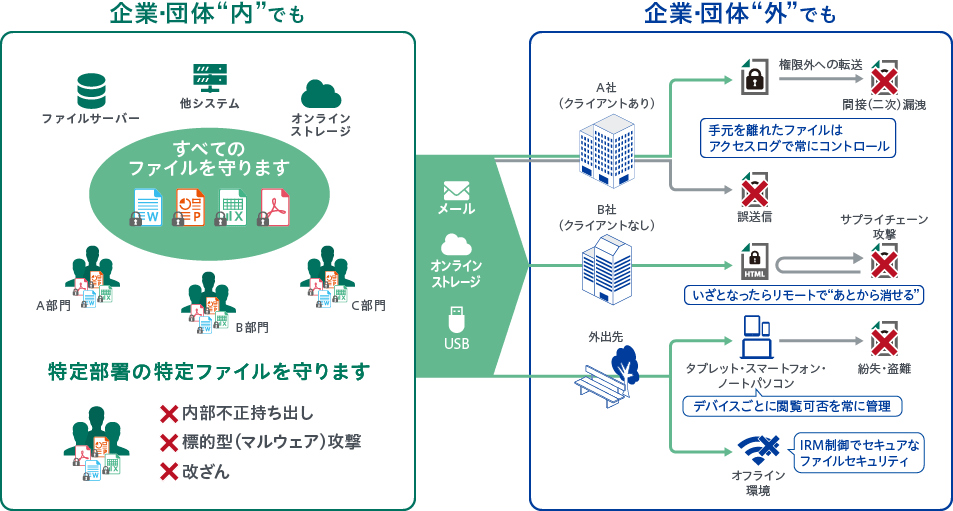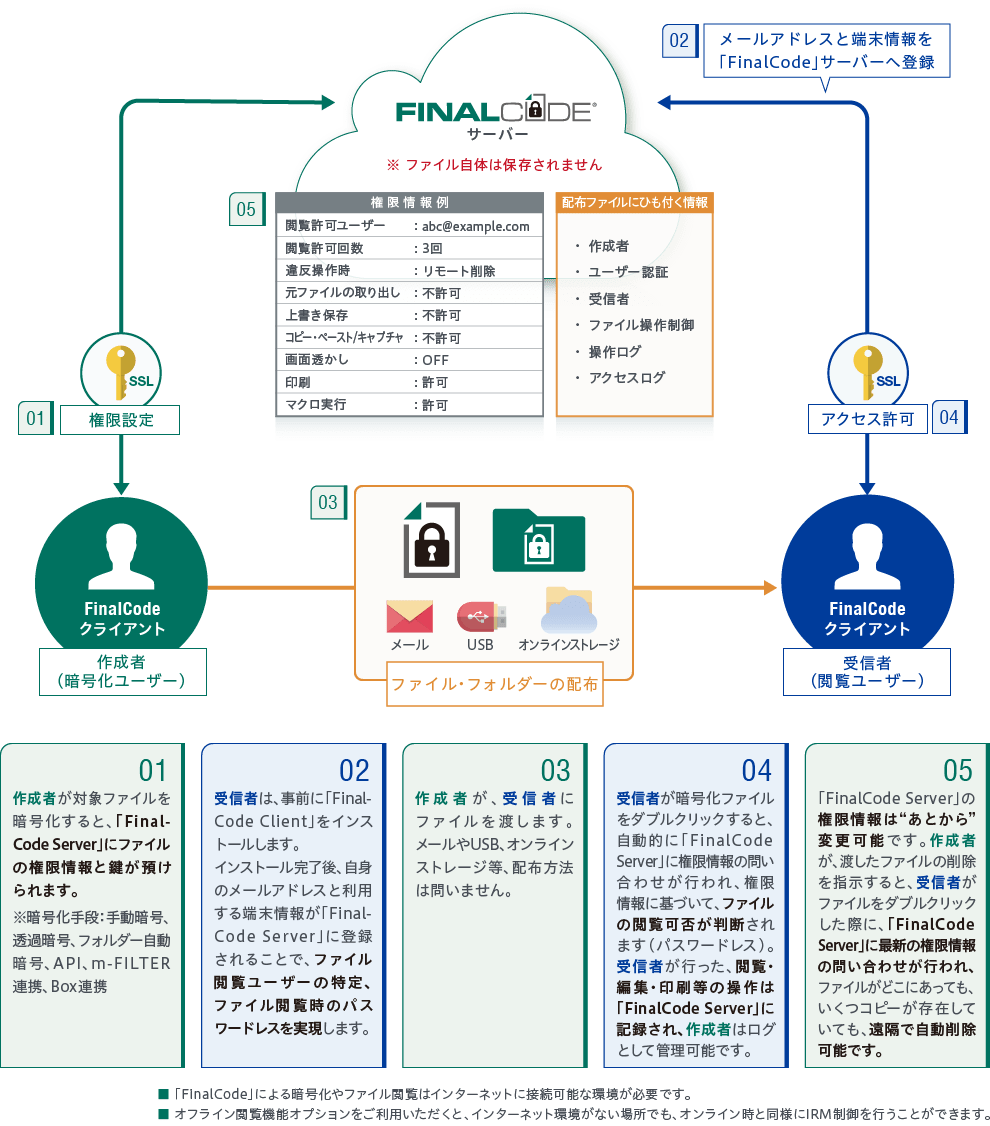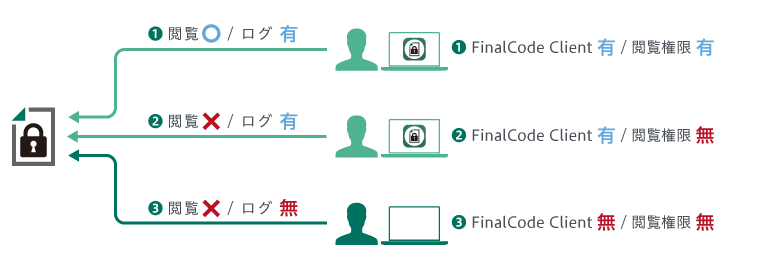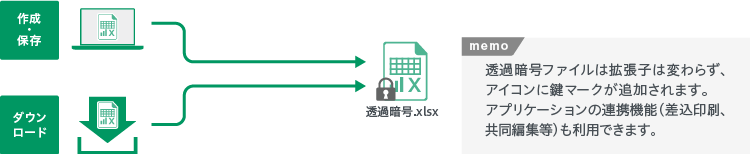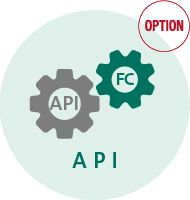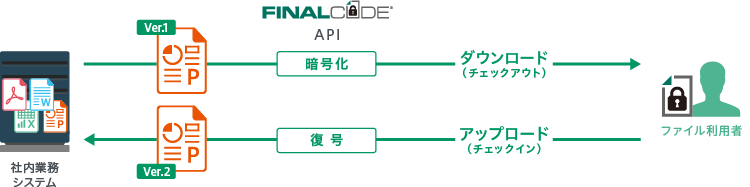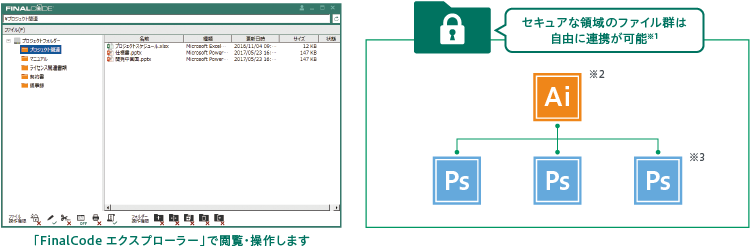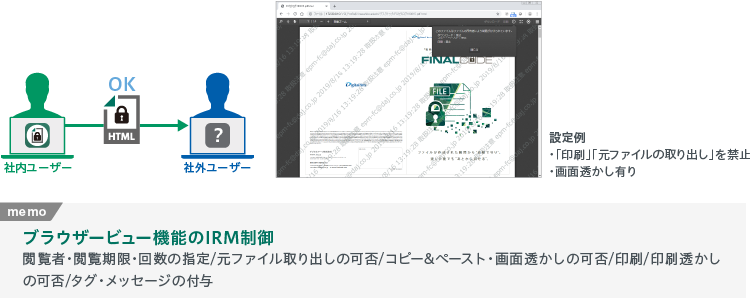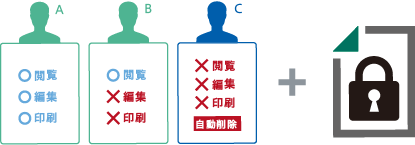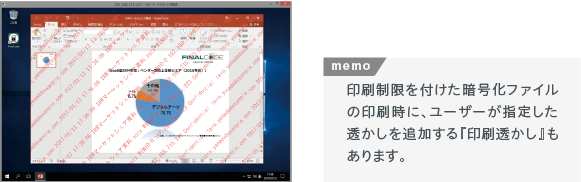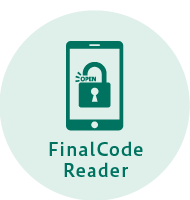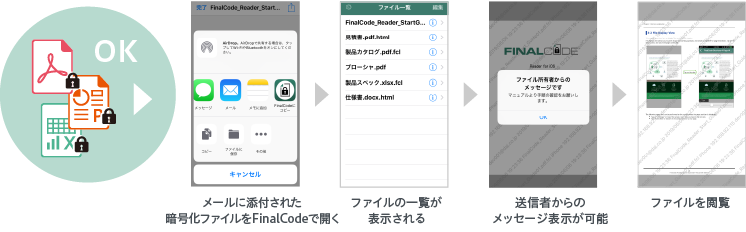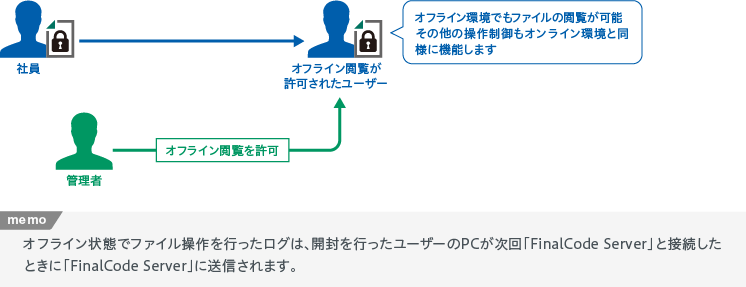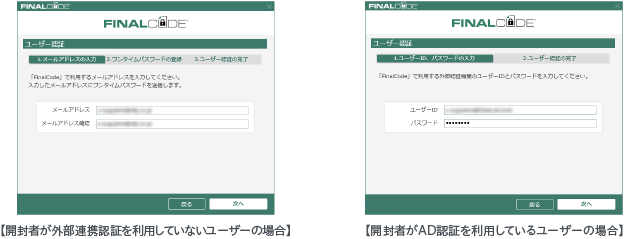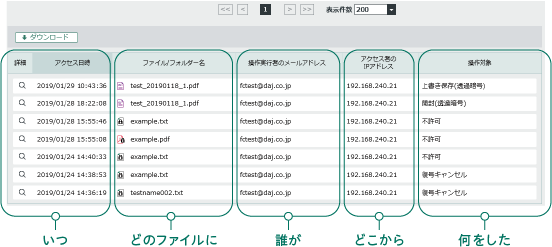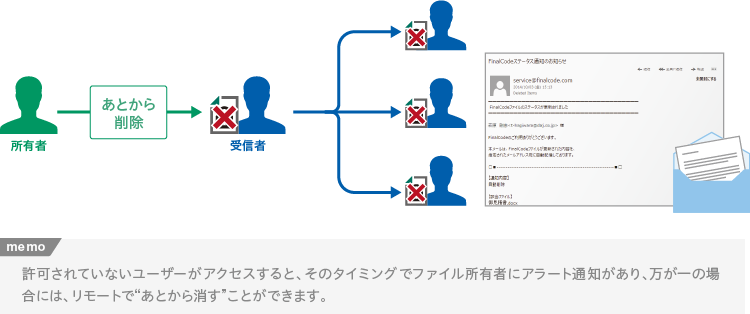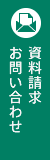FinalCodeとは
高度なIRM※で指定した
人・権限のみ操作可能。
ファイルが作成された瞬間に
守ることができます。
ファイルが手元を
離れたあとでも、
追跡することができます。
渡したファイルを
“あとから削除”することが
できます。
- ※ IRM:Information Rights Management. (情報資源管理) 文書ファイルを暗号化し、閲覧や編集を制限したり開封・操作履歴を取ることができるソフトウェア
「FinalCode」が、業務で扱うすべてのファイルを意識することなく守ります。